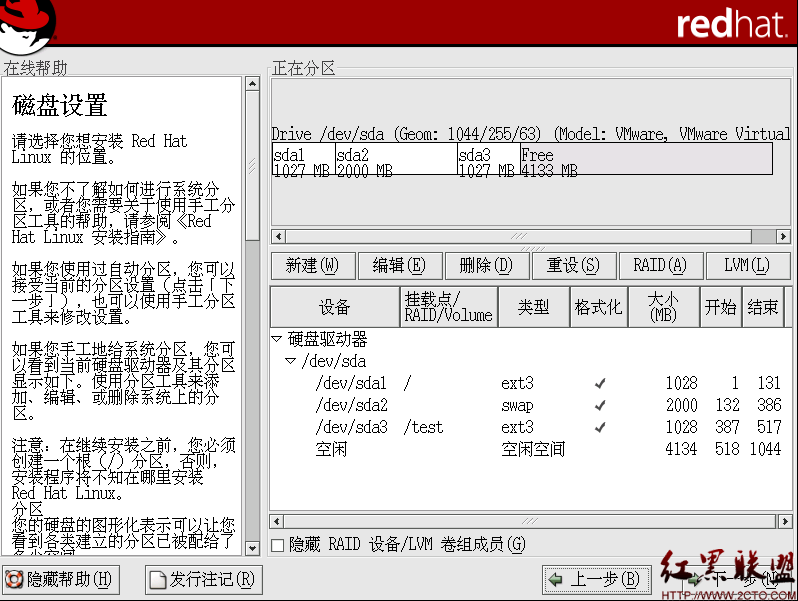Linux非诚勿学之VMware下安装
来源:网络 责任编辑:admin 发表时间:2013-07-01 12:32 点击:次
欢迎大家观看Linux非诚无学之虚拟机下安装,这是平时学习的笔记,希望为正在学习和即将学习Linux的朋友提供一个参考。有不足的地方,还请大家评论指正。我将及时的修正。
前期安装VMWare,由于之前曾经安装过一个版本的VMWare,可能是没有卸载干净的缘故,导致再次安装时会报必须卸载之前的版本才可以安装。对于这个问题卸载上一版本是必须的,但是纠结之处就是安装目录已经被删除(不知道什么时候)此时无法卸载或者卸载不干净。对于此问题网上一些解决办法,但是鉴于本人机器的特殊环境(不清楚)无论是脚本删除,还是手工清除注册表还是强力删除工具都不奏效,无奈之下暴力重装系统解决。
安装VMWare www.2cto.com
在本笔记中使用的是VMware-workstation-full-8.0.3-703057_xp510.com.exe,来源于百度搜索下载,注册码同样是他人分享。这个过程除了上一版本遗留问题外,基本很顺利。双击.exe文件出现如下画面:
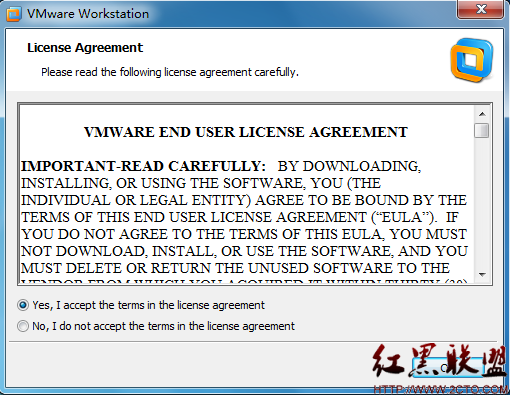
选择Yes,接受license,点击Ok进入如下:
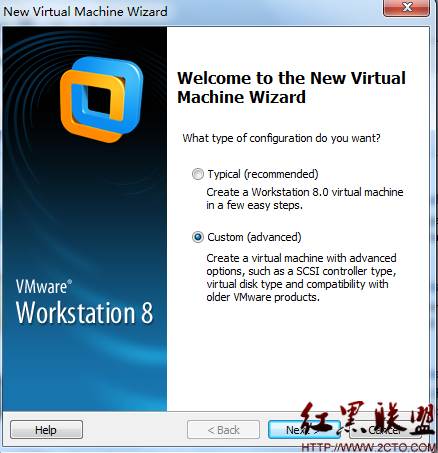
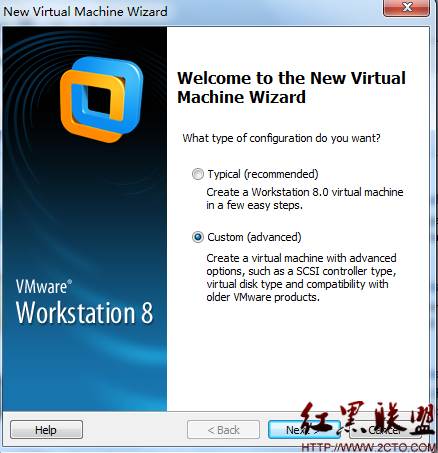
这里选择Custom自定义安装,目的是避免VMware无法自动识别操作系统版本而出现问题,然后Next,当出现如下画面时,选择Linux.iso文件(这里是RedHat,一共三个文件),如下图示:
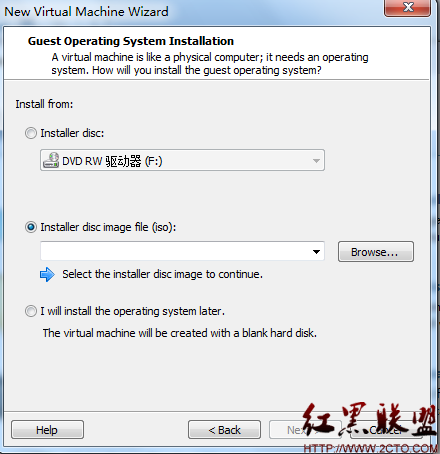
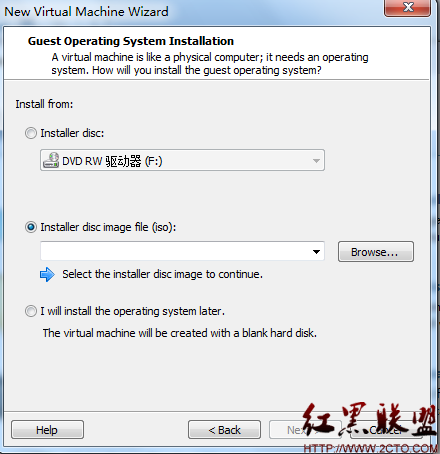
选择好之后,一直点击next,中间会让我们指定版本和定义虚拟机的名称并制定所在目录直到到下一个操作界面,如下图:

点击Next,中间会配置虚拟机的cup核心数,内存大小,这些操作时看到,一路next到网络配置页面这里推荐使用Bridged,如下图:
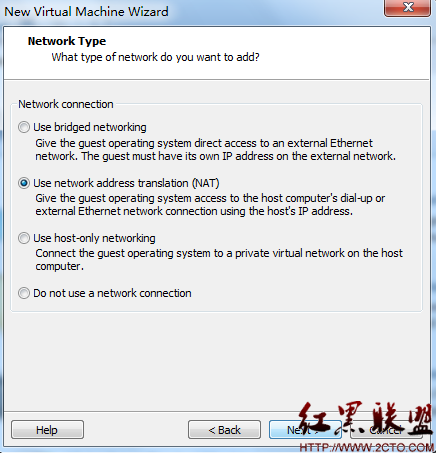
然后一路Next到下面创建虚拟机磁盘目录界面如下图:
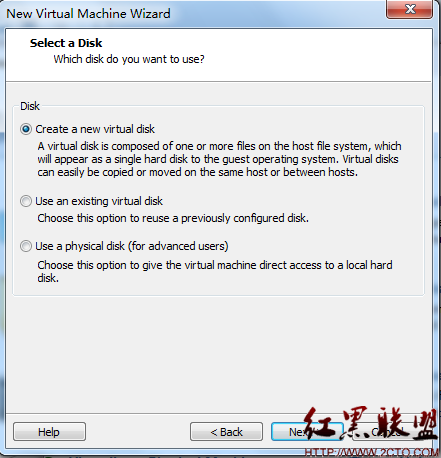
点击Next,到此虚拟机安装完成。接着点击Next进入Linux安装过程。
Linux安装
一路Next直到Linux创建分区界面如下图示:
www.2cto.com
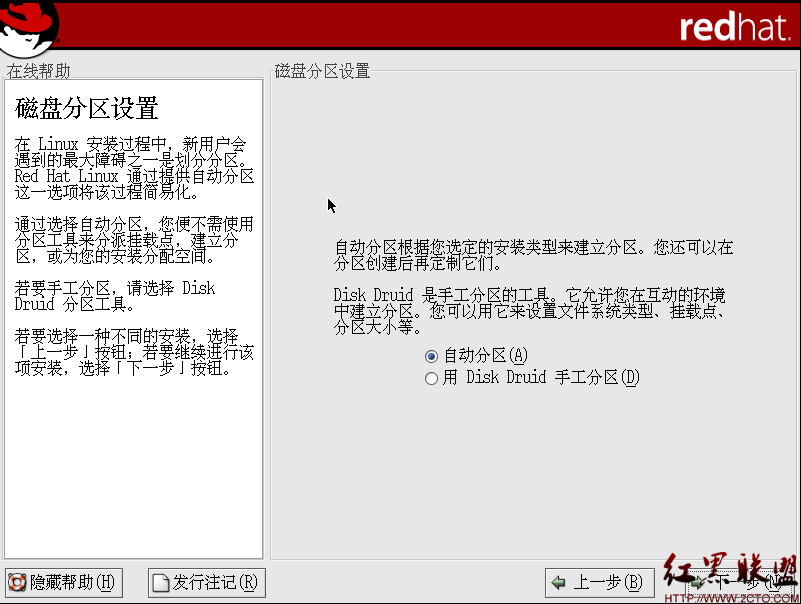
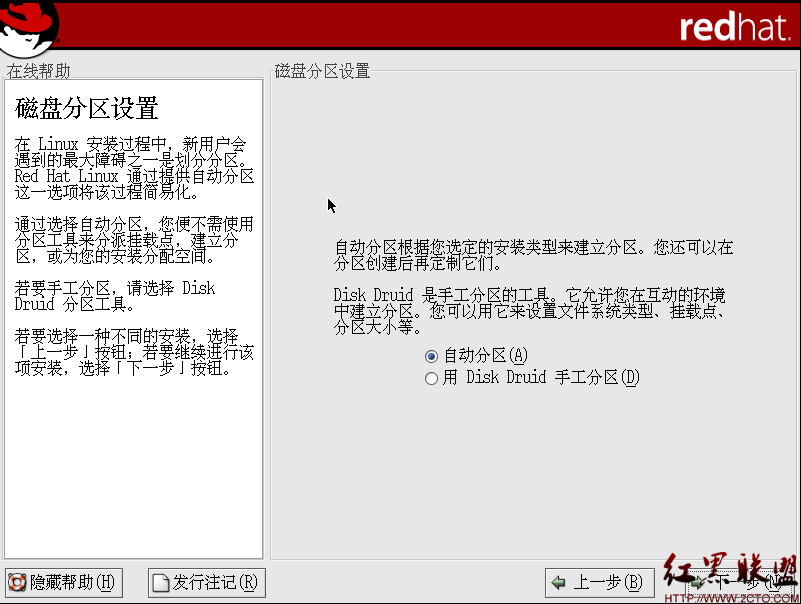
我们选择手动分区(用Disk Druid 手工分区),点击下一步到该界面如下:
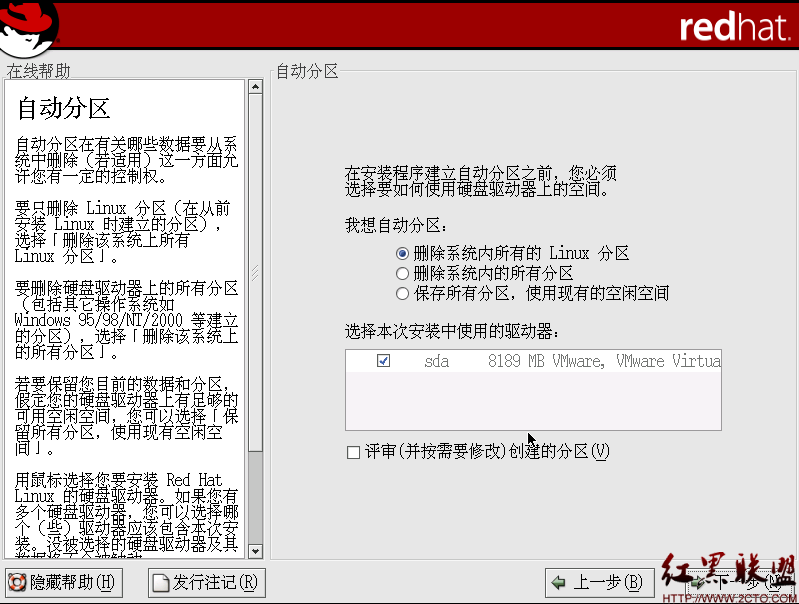
我们选择删除所有分区,这里只是删除我们分配给Linux的目录,不会删除物理电脑的分区,点击下一步,到如下界面:
- 发表评论
-
- 最新评论 进入详细评论页>>